PS:如何不破坏画面美感,自然拉伸背景图
1、现在,让我们打开PS:
以此PPT为例新建一块16:9的画布

2、接着导入所需要的素材:牡丹花,如果导入的素材过大或者过小,我们可以点击图片使用“Ctrl+t”,拉大或者缩小图片。


3、利用“套索工具”大致选中画面主体的区域。如图4

4、右键所选区域,点击存储选区,进行命名
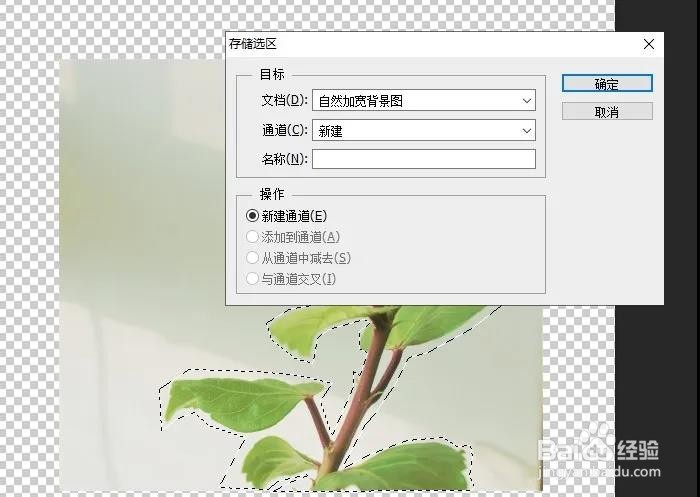
5、在菜单栏点击——编辑——选择“内容识别比例”如图
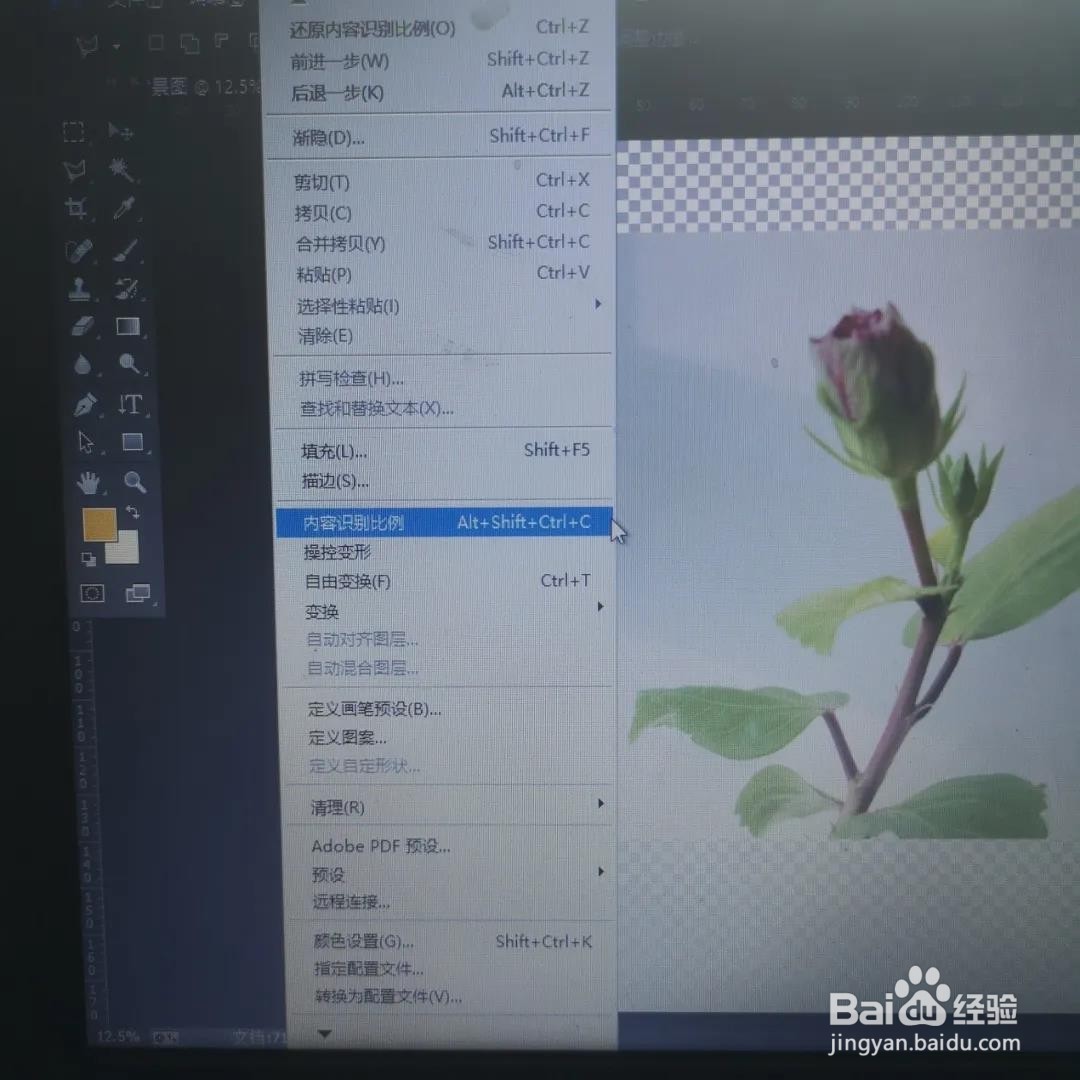
6、此时,图像会出现选框,拖拽图像选框右边,并选择开启菜单——保护——花。如图


7、最后,将图片拉至与画布同等大小就可以啦。

8、个人建议
让我们来看一下放在PPT上的效果如下。

声明:本网站引用、摘录或转载内容仅供网站访问者交流或参考,不代表本站立场,如存在版权或非法内容,请联系站长删除,联系邮箱:site.kefu@qq.com。
阅读量:134
阅读量:134
阅读量:118
阅读量:130
阅读量:114